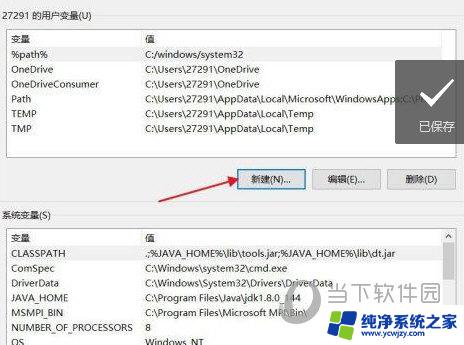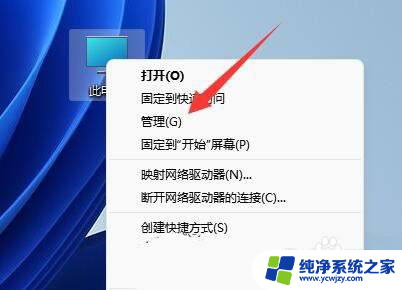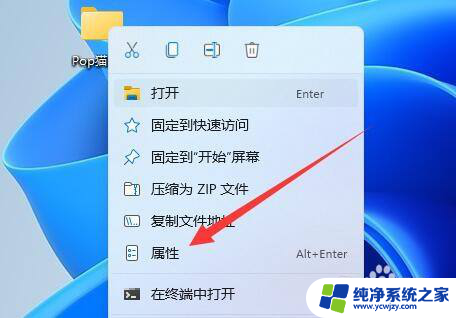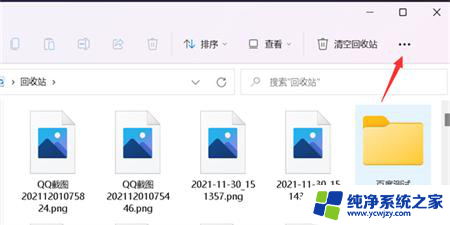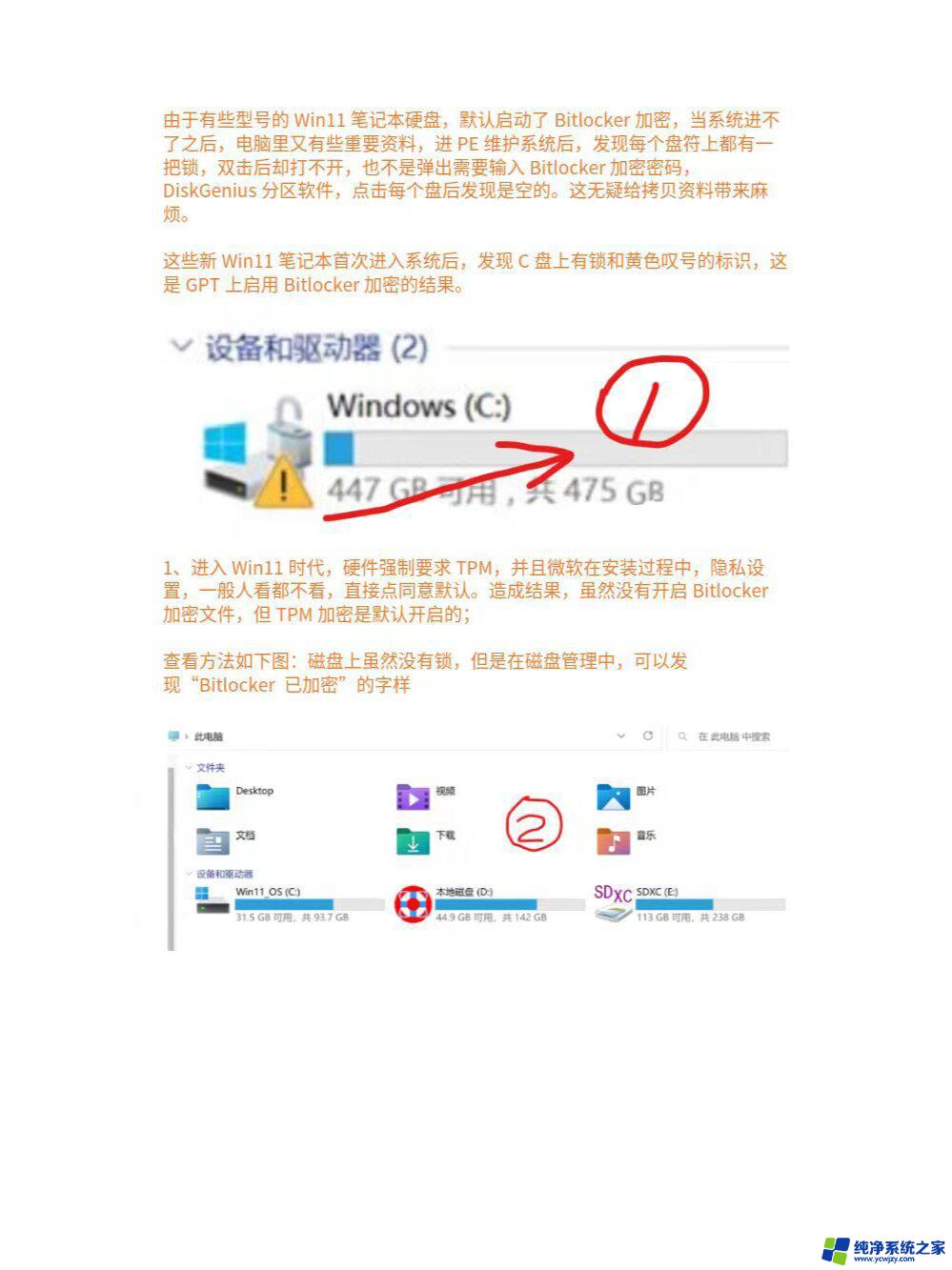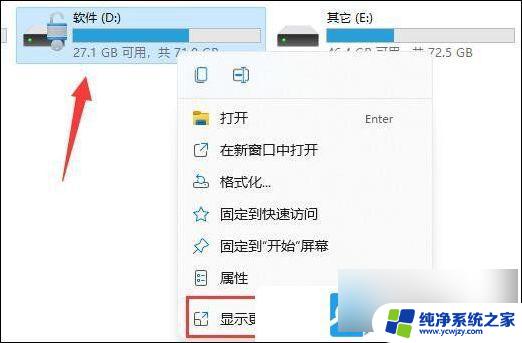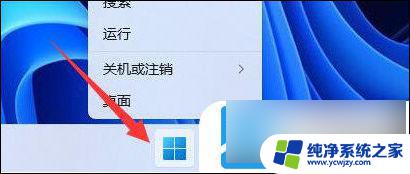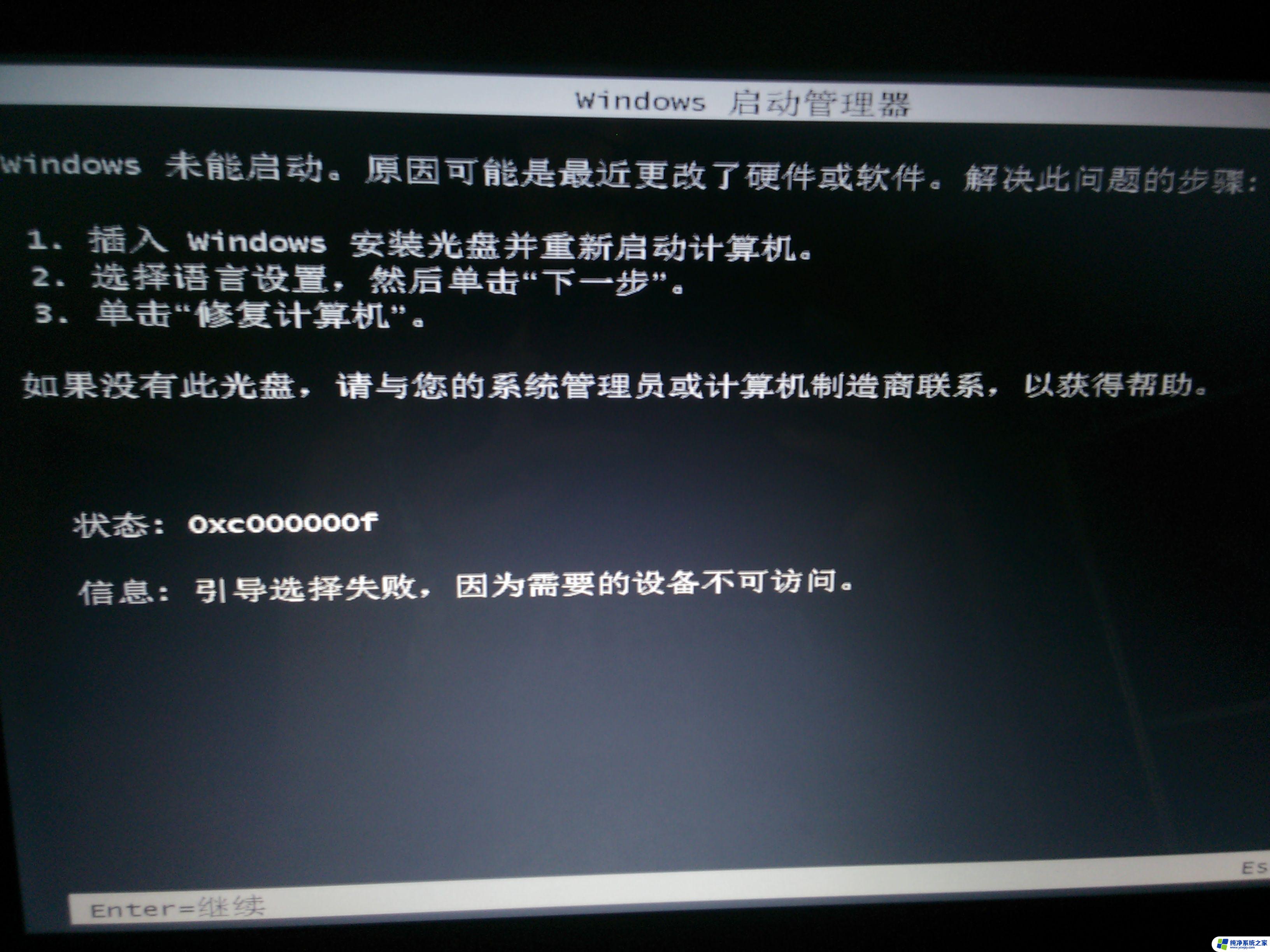win11加密内容以便保护数据是灰色的 win11文件夹加密无法解密的解决方法详解
随着信息技术的不断发展,个人电脑的安全性问题也日益凸显,为了更好地保护用户的隐私数据,微软在最新推出的操作系统Win11中加入了文件夹加密功能。这一功能的出现,使得用户的数据安全得到了更加全面的保障。近期有用户反映,Win11文件夹加密后无法解密的问题,让很多人感到困惑。针对这一问题,下面将详细解析Win11文件夹加密无法解密的解决方法,帮助用户迅速解决困扰,确保数据安全。
win11文件夹加密是灰色不能选择怎么办:
1、按“Win+R”打开“运行”对话框,然后输入“regedit”打开“注册表编辑器”。
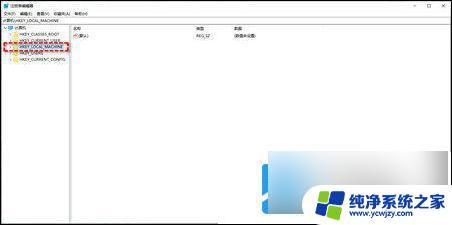
2、进入“注册表编辑器”然后转到以下目录。
HKEY_LOCAL_MACHINE \ System \ CurrentControlSet \ Control \ FileSystem
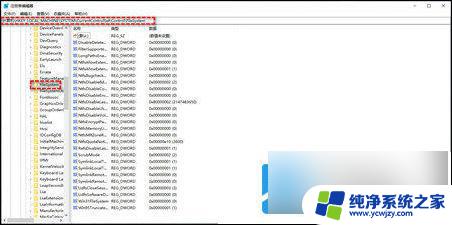
3、将“File System”展开,在右侧窗口找到名为“NtfsDisableEncryption”的文件。然后双击它,并将其值设置为“0”。
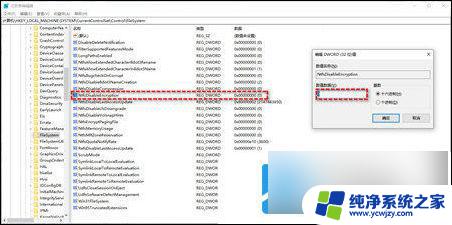
4、点击“确定”保存设置。然后找到要加密的文件,然后点击右键“属性\高级\高级属性”选项。查看加密选项是否可选。
以上是win11加密内容以保护数据的全部内容,如果有不清楚的用户,可以根据小编的方法进行操作,希望能帮助到大家。